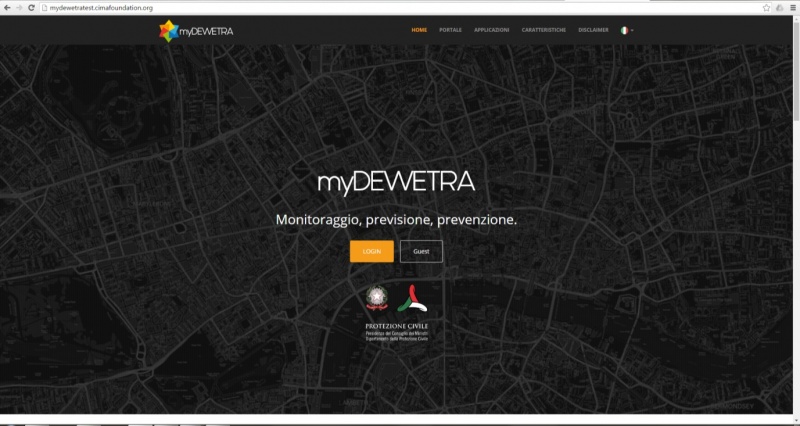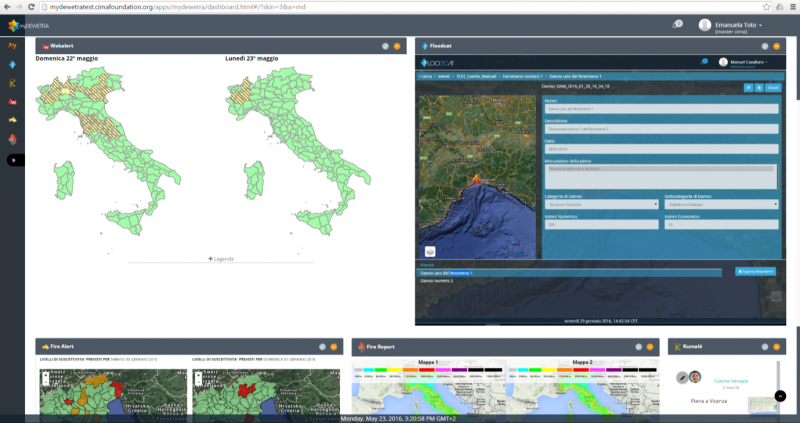Accesso al sistema: differenze tra le versioni
Da Mydewiki.
| Riga 1: | Riga 1: | ||
[[FloodCat - Manuale utente| [Vai alla scheda Introduzione]]] <br/> | [[FloodCat - Manuale utente| [Vai alla scheda Introduzione]]] <br/> | ||
| − | + | Il portale web ''myDEWETRA'' è utilizzabile da ogni computer connesso alla rete Internet, digitando nella barra degli indirizzi del browser l'url http://www.mydewetra.org che una volta raggiunto | |
| − | + | propone un form di login (come si può vedere nell'immagine riportata qui di seguito), nel quale è necessario introdurre le credenziali dell’utente, username e password, per effettuare l'accesso. | |
[[File:FC_1.jpg|800px|thumb|centre|Login al sistema.]] | [[File:FC_1.jpg|800px|thumb|centre|Login al sistema.]] | ||
Versione delle 13:41, 30 mag 2017
[Vai alla scheda Introduzione]
Il portale web myDEWETRA è utilizzabile da ogni computer connesso alla rete Internet, digitando nella barra degli indirizzi del browser l'url http://www.mydewetra.org che una volta raggiunto propone un form di login (come si può vedere nell'immagine riportata qui di seguito), nel quale è necessario introdurre le credenziali dell’utente, username e password, per effettuare l'accesso.
File:FC 2.png
Login al sistema.
Una volta effettuato il login apparirà la schermata iniziale di myDewetra.
A sinistra di questa schermata l’icona consente l'accesso alla Schermata Iniziale di FloodCat.